صدا گذاری رو اسلایدهای پاورپوینت
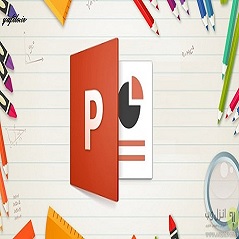
نحوه صدا گذاری روی اسلایدهای پاورپوینت
صدا گذاری در دو حالت با کامپیوتر و گوشی امکان پذیر است برای این کار در ادامه به بررسی نحوه صدا گذاری روی پاورپوینت می رویم.
ویرایش صدا گذاری و سایر موارد لازم در پاورپوینت خریداری شده
برای کامپیوتر و لپ تاپ
مرحله اول: میکروفن خود را تنظیم کنید
می توانید هندزفری گوشی را به لپ تاپ تان یا کامپیوتر وصل کنید.
مرحله دوم : انتخاب Record Slide Show
1- از گروه Set Up یا بخش insert، گزینه Record Slide Show را انتخاب کنید. سپس یک منوی بازشدنی ظاهر میشود.
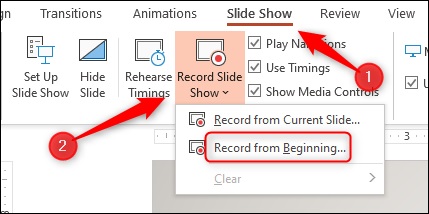
اگر میخواهید ضبط صدا از اسلاید کنونی آغاز شود، ابتدا مطمئن شوید در آن اسلایدی قرار دارید که میخواهید ضبط صدا از آن آغاز شود.
record from current slide
روی هر اسلایدی که در پاورپوینت هستین از اونجا شروع به ضبط میشه
Record from Beginning
از اسلاید اول در حقیقت از اسلاید معرفی و بسم الله شروع میشه برای ضبط
اکنون در حالت تمام صفحه هستید.
2- چند ابزار مختلف روی صفحه ظاهر میشوند که شامل یک دکمه ضبط صدا در گوشه چپ-بالای صفحه میشود.

زمانی که آماده ضبط صدا شدید روی این دکمه کلیک کنید.
صدا گذاری رو اسلایدهای پاورپوینت
3- هنگامی که این دکمه را انتخاب کنید، یک شمارنده معکوس ظاهر میشود که یک تأخیر سهثانیهای بین زمان کلیک کردن روی دکمه و آغاز ضبط صدا ارائه میکند.
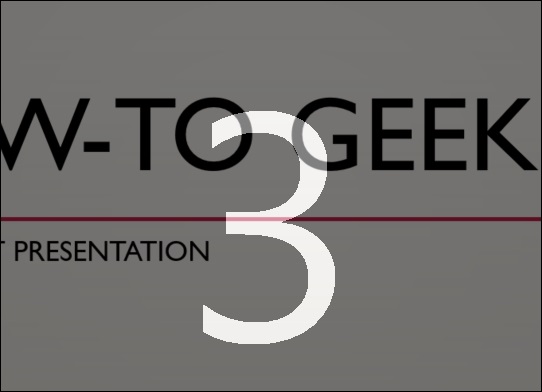
سپس میتوانید روی اسلاید صحبت کنید.
4- با کلیک کردن روی فلش سمت راست میتوانید به اسلاید بعدی بروید و توضیحات آن را نیز بیان کنید.
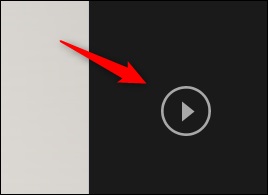
5- امکان ایجاد مکث در ضبط صدا در هر زمان با فشردن دکمه pause در گوشه چپ-بالای پنجره وجود دارد.
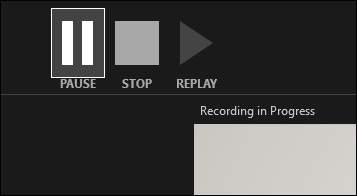
ضبط صدا به صورت خودکار زمانی که به اسلاید آخر برسید متوقف میشود.
همچنین میتوانید دکمه stop را در گوشه چپ-بالای صفحه بزنید.
6- اگر میخواهید صدای ضبط شده را بازپخش کنید، باید گزینه replay را انتخاب کنید.
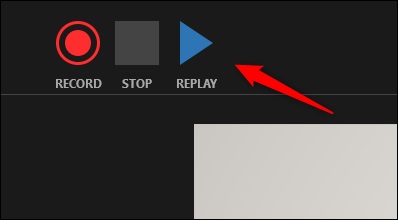
7- یک آیکون اسپیکر در گوشه راست-پایین صفحه هر اسلایدی که دارای صدای ضبط شده است، ظاهر میشود.
امکان بازپخش صدای ضبط شده روی هر اسلاید از طریق بردن ماوس روی این آیکون و فشردن کلید play نیز وجود دارد.
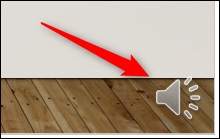
پیشنها ما این است که برای هر اسلاید پاورپوینت بصورت جداگانه ضبط صورت گیرد یعنی از گزینه record current slide برای هر اسلاید استفاده شود.
وارد کردن صدا با گوشی همراه:
ورژن پاورپوینت در گوشی شما باید ریجیستر شده باشد در غیر اینصورت گزینه ها غیر فعال می شوند.
مطابق تصویر زیر جلو برید:
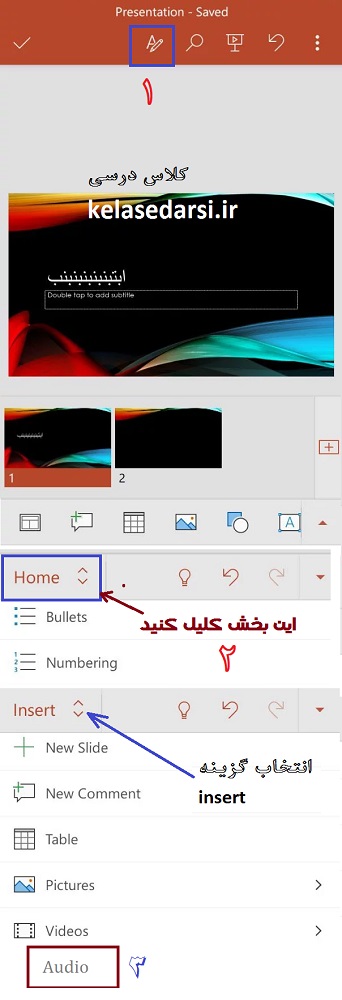
صدا گذاری رو اسلایدهای پاورپوینت
تهیه و تنظیم : تیم محتوای سایت کلاس درسی
منابع:
سایت کلاس درسی
سایت آموزش کامل کار با اپ پاورپوینت اندروید بر روی گوشی
ضبط صدا روی اسلایدهای پاورپوینت — به زبان ساده فرادرس





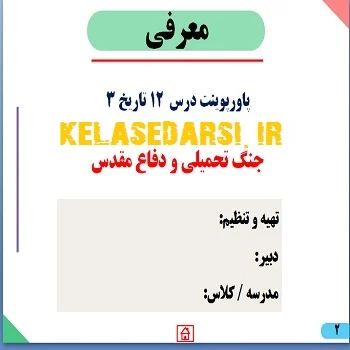
دیدگاه کاربران ...
جهت رفع سوالات و مشکلات خود از سیستم پشتیبانی سایت استفاده نمایید .
دیدگاه ارسال شده توسط شما ، پس از تایید توسط مدیران سایت منتشر خواهد شد.
دیدگاهی که به غیر از زبان فارسی یا غیر مرتبط با مطلب باشد منتشر نخواهد شد.